
Kullanırken Windows 11 , OS, hangi uygulamaların hangi tür dosyaları varsayılan olarak açtığını izler. Örneğin, Not Defteri genellikle txt dosyalarını açar. İşte bu varsayılan dosya ilişkilerini ayarlardaki nasıl değiştirilir.
Ayarlardaki Varsayılan Uygulamalar Menüsü Nasıl Bulunur?
Windows 11 Ayarları uygulaması, hangi uygulamaların hangi dosyaları açtığını seçme veya değiştirme için uygun bir arayüz sağlar. Bunu bulmak için, önce Windows + I tuşlarına basarak Windows ayarlarını açın. Veya, Başlat düğmesini sağ tıklatabilir ve menüden "Ayarlar" seçeneğini belirleyebilirsiniz.

Ayarlar'da, kenar çubuğundaki "Uygulamalar" ı tıklayın ve ardından pencerenin sağ tarafındaki "Varsayılan Uygulamalar" seçeneğini seçin.

Varsayılan uygulamalar ekranında olduğunuzda, varsayılan uygulama ayarlarınızı değiştirmenin birkaç farklı yolu vardır. İki tanesinin altındaki farklı bölümlerde gideceğiz.
Dosya türüne göre varsayılanlar nasıl seçilir
Varsayılan bir uygulamayı değiştirmenin en kolay yollarından biri, dosya türüyle arama yapmaktır. Ayarlar ve GT; Uygulamalar & GT; Varsayılan uygulamalar, "Bir dosya türü veya bağlantı türü girin" etiketli bir metin kutusu göreceksiniz. Bu kutuyu tıklayın ve bir uygulama ile ilişkilendirmek istediğiniz dosya uzantısının adını yazın. Örneğin, metin dosyaları için ".txt" veya JPEG görüntüleri için ".jpg".
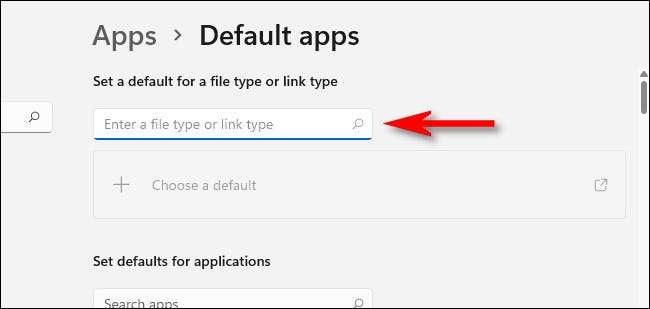
Kaydedilmemiş bir uzantı yazdıysanız, varsayılan uygulamayı bunun için ayarlamanıza izin verecek "Varsayılan bir varsayılan" etiketli bir düğmeyi görürsünüz. (Eğer durum bu ise, tıklatın ve aşağıda listelenenlere benzer talimatları izleyeceksiniz.)
Bilinen bir dosya türü yazdıysanız, dosyanın uzantısının şu anda metin giriş kutusunun hemen altında ilişkili olduğu uygulamayı göreceksiniz. Derneği değiştirmek için, görünen uygulama kutusunu tıklayın.
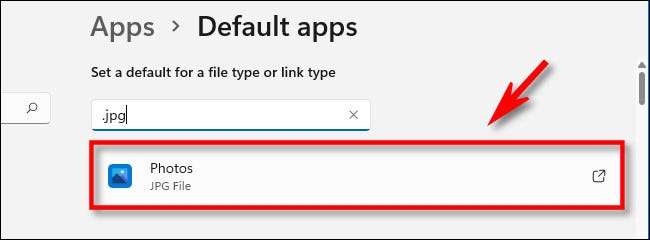
Bir pop-up "Şu andan itibaren [genişletme] dosyalarını nasıl açmak istiyorsunuz?" Diye soracaktır. Aşağıdaki uygulamalar listesinde, kullanmak istediğiniz uygulamayı seçin ve ardından Tamam'ı tıklatın.
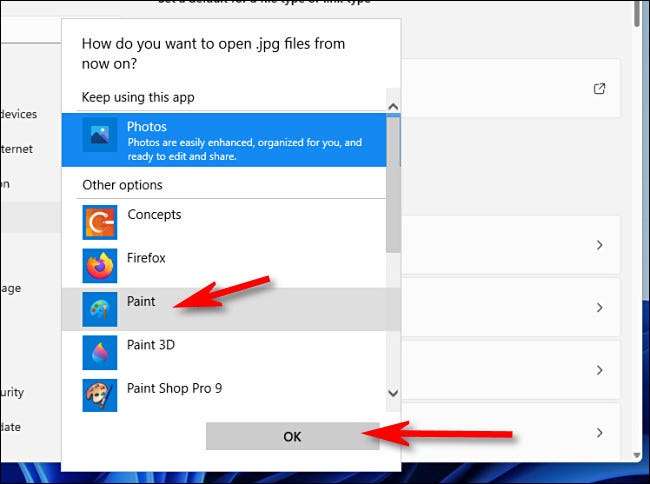
Bundan sonra, sadece değiştirdiğiniz dosya türü, seçtiğiniz uygulamayla açılır. Ayarlar ve GT'de herhangi bir zamanda geri değiştirebilirsiniz; Uygulamalar & GT; Varsayılan uygulamalar.
Uygulamaya göre varsayılanlar nasıl seçilir
Ayrıca Dosya Birliklerini App tarafından değiştirebilirsiniz. Varsayılan Uygulamalar ekranında, yüklü uygulamaların bir listesini göreceksiniz. Varsayılanları değiştirmek istediğiniz uygulamayı bulun (ya da metin kutusuna arama) ve sonra tıklayın. Fotoğrafları örnek olarak kullanacağız.
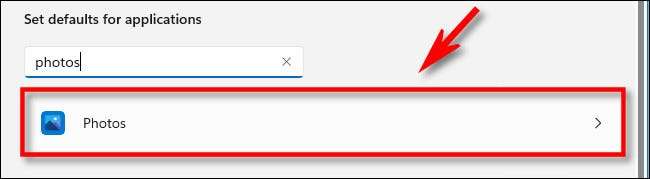
Seçtiğiniz uygulamanın ayrıntılar ekranında, aşağı kaydırın ve farklı bir programla ilişkilendirmek istediğiniz dosya türünü seçin.
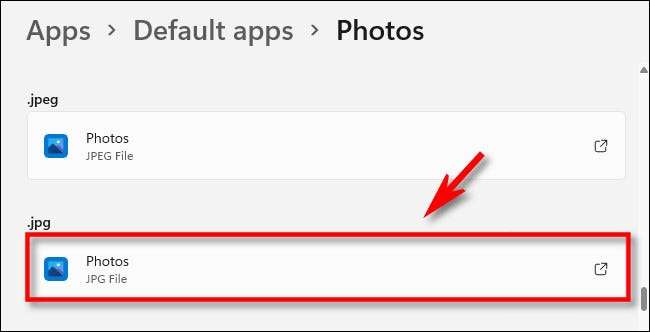
Kurulum, dosyayı hangi programı istediğinizi sorduğunda, listeye göz atın, kullanmak istediğiniz uygulamayı seçin ve ardından "Tamam" ı tıklatın.

Bundan sonra, Dosya Derneği değişecektir. Her şeyi tam olarak istediğiniz gibi düzeltmek istediğiniz gibi tekrarlayın.
Bir dosyayı açarak dosya ilişkilerini değiştirin
Son olarak, bir dosyayı açtığınızda varsayılan dosya ilişkilerini de değiştirebilirsiniz. İlk olarak, masaüstünüzde veya içinde yeni bir programla yeniden ilişkilendirmek istediğiniz türün bir dosyasını bulun. Dosya Gezgini . Dosyayı sağ tıklatın ve menüden "Başka bir uygulamayı seçin" seçeneğini seçin.
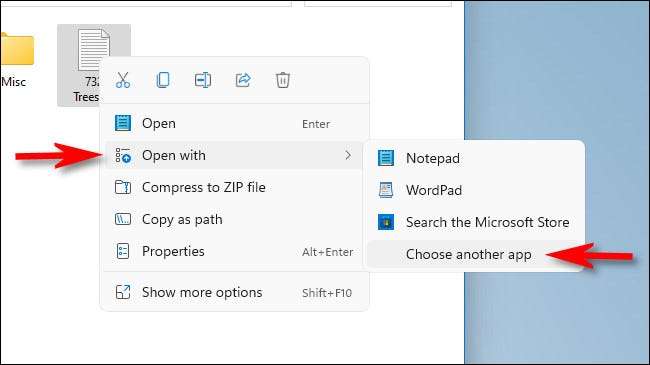
Açılan menüde, bu dosya türünü her zaman açmak istediğiniz uygulamayı seçin. Ardından, "Daima] dosyalarını açmak için her zaman bu uygulamayı kullanın." Ardından, "Tamam" ı tıklayın.
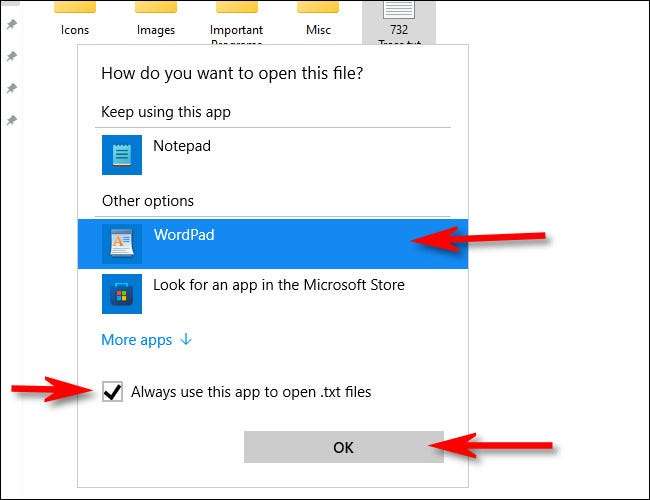
Ve bu kadar. Bundan sonra, Dosya Gezgini'nde veya masaüstünüzde bu dosya türünü çift tıklattığınızda, her zaman seçtiğiniz uygulamada açılır. İyi şanlar!
İLGİLİ: İşte Windows 11'in Yeni Dosya Gezgini Gibi Göründüğü







